用MindManager如何制作数学思维导图?
【摘要】在现在这个注重效率的时代,每一个复杂的问题都需要找到更简洁的路径解决才能更节省时间,MindManager 2020(win10)就是现代提高逻辑思维能力的小帮手,比如提高中小学生的数学思维能力。在教学中MindManager 2020思维导图就是一个很棒的可利用工具,可以快速、高效的提高学生的逻辑思维能力。

图一:MindManager软件界面
MindManager 2020中首先打开的是空白模板,这里有很多空白模板供你选择,而且针对数学思维每一个导图模式都能涉及到,比如辐射状导图可以用来介绍概念、公式等,右侧导图可以用来填写定理等,方便快捷,简洁明了,而且直观,对于孩子理解数学应用数学有很大帮助。

图二:MindManager软件相似三角形界面
比如我们可以利用MindManager 2020来写出相似三角形涉及到的知识点,点击相似三角形主题框周边会出现几个方向的小箭头,这些小箭头都是下一级可以填写的主题框,点击即可创建新的主题,比如相似三角形涉及性质、相似、定义、判定等方面。工具栏的其他创建都可以使用。

图三:MindManager软件相似性质界面
利用导图可以看出,相似三角形性质包括八个方面、相似涉及定义、比例、性质三大方面,同样还可以直观的看出其他的知识点。这样制作出来的导图孩子看的一清二楚,逻辑思路十分清晰,MindManager 2020制作再加上孩子的理解,相信孩子的数学逻辑能力会稳步提升。

图四:MindManager软件相似定义界面
MindManager 2020思维导图中,我们首先可以看到相似三角形的判定方法主要分为两种标准,其中一个是普通的三角形,另一种直角三角形,这样简洁明了孩子就会知道,直角三角形和普通三角形有区别,还可以引发孩子对于其他知识点的思考与联系,两全其美何乐而不为呢?
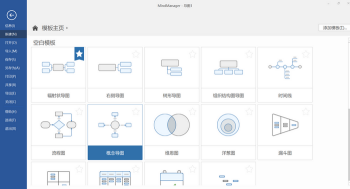
图五:MindManager软件美化界面
如果单单看着MindManager 2020思维导图,难免孩子会分心,失去兴趣。这时就需要MindManager 2020导图的另一个有效功能了,如上图背景主题的切换,不仅美观而且对提高孩子学习积极性有很大的帮助,其中主题框的结构也可以设置,MindManager 2020思维导图的创建尤其针对数学有帮助。你还不快快使用起来?更多关于MindManager 2020思维导图的使用技巧,基础教程的相关内容,小编会持续更新。希望大家能更好的使用MindManager 2020。
兴趣课程申请领取


环球青藤
官方QQ群扫描上方二维码或点击一键加群,免费领取大礼包,加群暗号:青藤。 一键加群


刷题看课 APP下载
免费直播 一键购课
代报名等人工服务






